Descripción General #
Con el comando «Drag» de STELA, puedes simular fácilmente la acción de arrastrar y soltar cualquier objeto en tu interfaz de usuario. ¡Ideal para automatizar procesos repetitivos y mejorar tu eficiencia!
Ejemplo de Uso Rápido: #
Imagina que quieres arrastrar un archivo desde una carpeta a otra en tu escritorio. Con STELA, podrías crear un robot digital que identifique el archivo, obtenga sus coordenadas y lo arrastre a la nueva ubicación, ¡sin necesidad de escribir una sola línea de código!
Parámetros y Opciones: #
- Objeto a arrastrar: Identificador (ID, XPath, etc.) del elemento que será movido. Es el punto de inicio de la acción de arrastrar.
- Coordenada X de Destino: Posición horizontal (eje X) donde se soltará el elemento. Puede ser un valor fijo o una variable. Estas coordenadas pueden ser fijas o calculadas dinámicamente.
- Coordenada Y de Destino: Posición vertical (eje Y) donde se soltará el elemento. Puede ser un valor fijo o una variable. Estas coordenadas pueden ser fijas o calculadas dinámicamente.
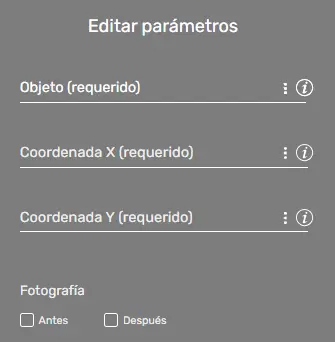
Ejemplos de Uso Avanzado: #
- Completar un formulario: Arrastra un elemento desde una lista y suéltalo en un campo de texto para seleccionar una opción.
- Organizar elementos en una interfaz: Ordena íconos o elementos de una lista arrastrándose a diferentes posiciones.
- Simular interacciones con mapas: Arrastra un marcador en un mapa para cambiar la ubicación central.
- Reordenar Tareas en un Tablero Kanban: Si desea mover la «Tarjeta de Tarea A» de la columna «Pendiente» a una posición específica dentro de la columna «En Progreso», el comando hará lo siguiente:
- Identificará y seleccionará la «Tarjeta de Tarea A» (Origen).
- Moverá el puntero hasta las coordenadas (X, Y) definidas para la columna «En Progreso» (Destino).
- Personalización de un Dashboard (Arrastrar un Widget): El usuario quiere mover el widget de «Ventas del Mes» de la esquina superior derecha a la parte inferior izquierda de la pantalla.
- Selecciona el widget de «Ventas del Mes».
- Mantiene presionado el clic del ratón sobre ese widget.
- Desliza el ratón rápidamente hasta alcanzar la coordenada
(150, 850). - Suelta el clic, dejando el widget en su nueva posición en el dashboard.
Errores Comunes y Soluciones: #
- Objeto no encontrado: Asegúrate de que el objeto a arrastrar exista y sea visible en la pantalla. Asegúrate de que el localizador sea único y estable. Incluye un tiempo de espera explícito (Espera) antes del comando
DRAG. - Coordenadas incorrectas: Verifica que las coordenadas destino sean precisas y estén dentro del área visible de la aplicación. Solución: Intenta tomar las coordenadas del centro del área de destino o utiliza la herramienta de desarrollo del navegador para verificar las dimensiones exactas del contenedor de destino.
- Elemento no arrastrable: Algunos elementos pueden no estar diseñados para ser arrastrados. Consulta la documentación de la aplicación.
- Problemas de Resolución de Pantalla o Zoom: El script se ejecuta en una máquina de automatización con una resolución de pantalla diferente a la que se usó para grabar las coordenadas, o el nivel de zoom del navegador no es 100%. Solución: Estandariza la resolución y el zoom del navegador en todos los entornos de prueba. Idealmente, utiliza comandos que arrastren de un elemento a otro elemento (si STELA lo permite) en lugar de depender de coordenadas de píxeles fijas.
Casos de Uso: #
- Automatización de pruebas: Simula interacciones del usuario para probar la funcionalidad de una aplicación.
- RPA (Robotic Process Automation): Automatiza tareas repetitivas en aplicaciones de escritorio.
- Desarrollo de prototipos: Crea prototipos interactivos de interfaces de usuario.